Win10桌面黑白模式如何设置?Win10桌面黑白模式设置的方法
在Windows系统中其实有很多有趣的显示模式,而桌面黑白模式边是其中一种,不少小伙伴都想知道要如何去设置桌面黑白模式,下面就和小编一起来看看应该如何去操作吧。
在Windows系统中其实有很多有趣的显示模式,而桌面黑白模式边是其中一种,不少小伙伴都想知道要如何去设置桌面黑白模式,下面就和小编一起来看看应该如何去操作吧。
Win10桌面黑白模式设置的方法
1、按“Windows+I“键,打开“Windows设置”,在“Windows设置中”点击“轻松使用”。
2、在“轻松使用“中,点击“颜色滤镜”,在右侧将“打开颜色滤镜”设置为“关”。
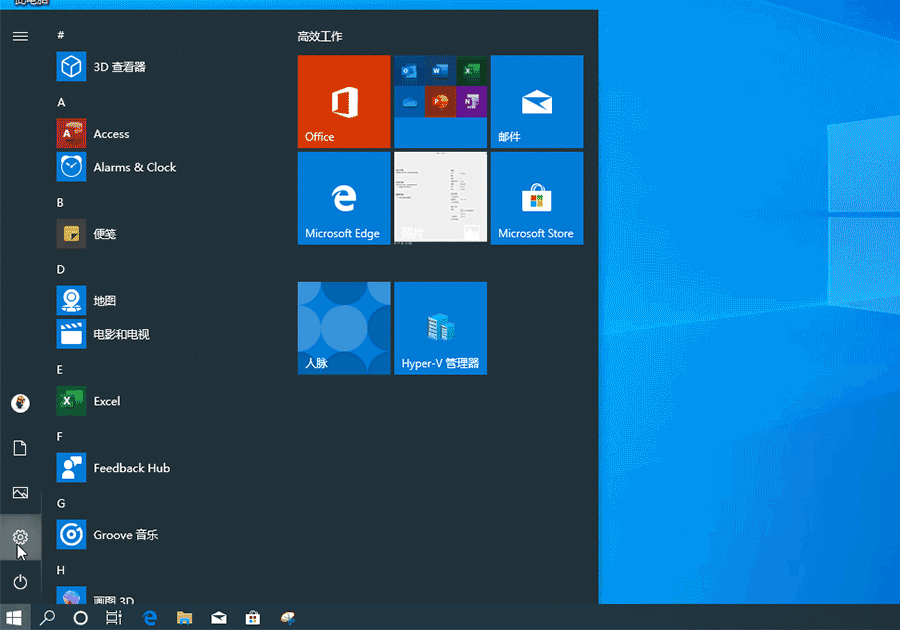
桌面黑白显示原因
Windows 10整个界面变成黑白色了。进桌面之前还是正常的彩色。 进到桌面以后就变成去了色的黑白灰。显示器显示正常。
桌面或打开其他程序都是黑白色,可能是因为误触了“颜色滤镜”导致了该问题,设置“颜色滤镜“即可。
Win10教程最新文章
游戏排行
热点推荐
换一换- Win10选21H2还是22H2好?Win10 22h2和21h2的区别
- 电脑开机提示:please power down and connect the pcie power cable(s)
- Win10消费者版本是什么意思?Win10消费者版本介绍
- Win10电脑提取压缩包出现错误提示代码0x80004005解决方法
- Win10怎么关闭左下角搜索框?Win10左下角搜索框关闭教程
- Win10自带浏览器卸载了怎么恢复?
- Win10卸载不了更新补丁怎么办?没有成功卸载全部更新解决方法
- Win10打开文件提示“在商店中查找应用”怎么办?
- Win10连接投影仪不显示怎么解决?Win10连接投影仪无信号怎么办?
- 如何让Win10启动后进入选择用户界面





















